
お金がない、なにか節約できないかな…
一人暮らしの固定費は色々と見直す点はありますが、生活のゆとりを大きく崩す節約や費用面で効果的ではない節約があります。

節約しつつも活力のある生活を目指す私にとって、一番効果的な節約である携帯電話の料金に見直しを行いました
いろいろ検討した結果、楽天モバイルに変えました!
今回の記事では、私が楽天モバイルにした経緯と実際に変更する時の手順を記事をまとめてみました。
※私はソフトバンク→楽天モバイル、携帯はiPhone11です。
同条件以外の人は、乗り換えにかかる時間・作業ベースの参考として貰えればと思います。
なぜ楽天モバイル!?
私は会社に入る前からずっとソフトバンクユーザで、特に携帯の料金見直すという発想すらありませんでした。
改めてお金に関する勉強を行い、一番最初に取り組むべき節約と言うことに気づき、行動しました。
私の行動させてくれたのは、下記の本”お金の大学”です!
選択肢としては、大手携帯3社の新プラン、格安SIM、格安SIMなみに安い第4キャリア楽天モバイルがあります。
選択ポイントとしては、速度・料金・キャンペーンの3つがありましたが、私はそこまで通話をせず、移動に動画を見る程度の10G行かない程度です。
「楽天回線対応エリア」で確認したところ、石川県・愛知県でも私が行く範囲はカバーされており1年間無料、楽天5千円ポイント還元キャンペーンのある楽天モバイルで決定しました。
楽天モバイルは、費用を見直しを検討する方にとっては、まだまだお得なプランが出されています。
変更手続きについて
携帯の変更ってかなり時間がかかるイメージがあったのですが、実際にやった時間としては1時間もかかりませんでした。

昔と違って、すぐに乗り換えできるようになってきてますね
私のiPhone11ですが、SIMを変えただけで、アプリは全てそのままです。
また、解約するソフトバンクのお店は行かずに対応できました。
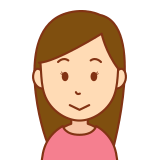
変更手続きも楽みたいだし、これで5千円も携帯費が安くなるの!?

SIMの交換でユーザが気になるのは、電波の感度くらいだね
注意点としては、キャリアメール(@softbank.ne.jp)が使用できなくなるので、設定しているサイトがあれば事前に変更する必要があります。
これはその他の格安SIMも同様です。
下記が私の行った作業です。
- 最寄りの楽天モバイル店にWEBから予約を取る
- 店頭に行く前に、MNPの予約番号をもらう
- 店頭に行く前に、SIMロック解除
- 楽天モバイルで契約、SIMカードを貰う
- 家まで移動(その間、携帯は使用できず)
- APN設定方法 (iPhone)
以上です。

これだけで1年間無料、楽天ポイント5千円分、2年目以降も月5千円近く固定費を抑えることができますよ!
最寄りの楽天モバイル店にWEBから予約を取る
お住まいの市で、楽天モバイルの店頭を検索してください。
WEBから空いている時間帯に予約を取ります。5分程度で完了です。
<必要な持ち物>
- 運転免許書 or マイナンバーカードなどの本人証明書
- クレジットカード
- 楽天ログイン用ユーザIDとパスワード
- MNPの予約番号
※住所が異なっている場合は、本人証明書の他に公共料金請求書も必要となります。(単身赴任者は要注意!)
店頭に行く前に、MNPの予約番号をもらう
ソフトバンクだと使っている携帯から”*5533″に電話。
すべて音声案内だけでMNPの予約番号を教えてもらえました。
音声だけではなく携帯メールにもMNP予約番号発行完了として、番号、有効期限などの情報を送ってもらえます。

有効期限は発行から15日なので、店舗予約日に合わせてね!
また、この時点でSIMカードの取り出し方をしっかり確認しておきましょう!
iPhone11だと、SIMカードを取り出す際に細い針となりますので、SIM解除前に準備しておかないと携帯がしばらく使用できなくなっていまいます。
店頭に行く前に、SIMロック解除
私の場合先にやっていいのか、どんな影響が出るかわからないので、直前に行いましたが、店舗の人曰く、店舗に来る前に実施しておいて大丈夫とのことです。
マイソフトバンク→契約確認→SIMロック解除手続き→IMEI番号入力→解除
※IMEI番号入力はiPhone11の場合、”設定”→OwnerのIPhone→IMEIからコピーできます。
コピーすると空白が入るので、入力画面で空白を消す必要あり。
携帯変更後はマイソフトバンクの該当画面が使用できず、SIMロック解除ができなくなるため、楽天モバイル契約前に、何度もやったか確認されます。
楽天モバイル店頭で契約、SIMカードを貰う
係の人に従って、手続きを行います。
途中で”重要事項の説明”として10分程度の動画を見せられそうになりますが、予約をとった際に送られたメールにある動画と同じなので「事前に見てきました」といえば短縮できます。
結果、店頭にいた時間は20分程度でした。
家まで移動(その間、携帯は使用できず)
契約後はAPN設定完了するまで携帯回線が使用できません。
なので最寄りのお店で予約して、すぐ自宅で作業に移りまししょう!

携帯電話が使えなくなるので、この後ちゃんと繋がるかドキドキしました。。。
SIMカード入れ替え後、APN設定方法 (iPhone)
SIMカード入れ替えがヒヤッとしました。
iPhone11でSIMカードを取り出す際に細い針が必要です。

私は書類を挟んでいたクリップがあったので、取り出せました。シャーペン、爪楊枝などではできなかったので、先に細い針を確保して置きましょう
単身赴任の方は、特にモノをおいてないので、先に確認して手頃なものがなければ百均で針金クリップを購入してください。しばらく携帯電話使えなくなってしまうので。。。
APN設定方法は、お店でも細かいことを教えてもらえず、家のパソコンで調べて対応しました。
”楽天モバイル apn設定方法 iphone”で出てきます。こういう所はあまりお店では細かくは教えてくれませんでした。

楽天モバイルは、ネットで自分たちで調べてやってねというスタイルなのかな。。。
まとめ
たったこれだけ作業で固定費を大きく下げることができます。
楽天モバイルの評価が気になる方はコチラの記事をどうぞ
楽天モバイルで通信エリアが気になる方という方でも格安SIM、もしくは3大キャリアの新プランを見直すことをオススメします。
良い情報を掴んで行動をすることで、活力のある生活に向かっていけると思います!
最後まで読んで頂き、ありがとうございました。








コメント